您想在 WordPress 中创建调查问卷来调查访问者或收集数据吗?
获得有关您产品的反馈或只是了解有关用户的更多信息可以帮助您的业务取得成功。
在本文中,我们将逐步向您展示如何在 WordPress 中轻松创建调查问卷。
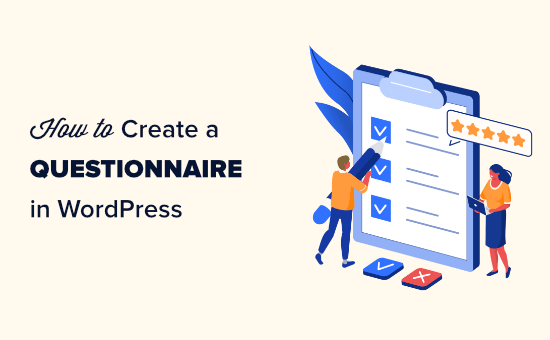
为什么在 WordPress 中创建调查问卷?
创建调查问卷是更多了解受众的好方法。这使您可以根据他们的需求定制内容。您还可以使用结果来创建或修改对您的受众最有帮助的产品/服务。
您可以在网站之外使用多种调查工具,但将调查问卷放在WordPress 网站本身上意味着您可以完全控制其显示方式。另外,它对您的观众来说更加熟悉和放心。
话虽这么说,让我们看看如何轻松地将调查问卷添加到您的 WordPress 网站。
如何在 WordPress 中创建问卷调查表
您可以使用WPForms轻松创建调查问卷。它是市场上最好的 WordPress 联系表单插件,可让您使用简单的拖放表单生成器轻松创建任何类型的表单。
首先,您需要在 WordPress 网站上安装并激活WPForms插件。有关更多详细信息,请参阅我们有关如何安装 WordPress 插件的分步指南。
注意: WPForms 还有免费版本。但是,您需要该插件的专业版来解锁我们将在教程中使用的附加组件。
激活后,前往WordPress 管理区域中的WPForms » 设置页面,输入您的许可证密钥。
您可以在 WPForms 网站上您的帐户下找到许可证密钥。
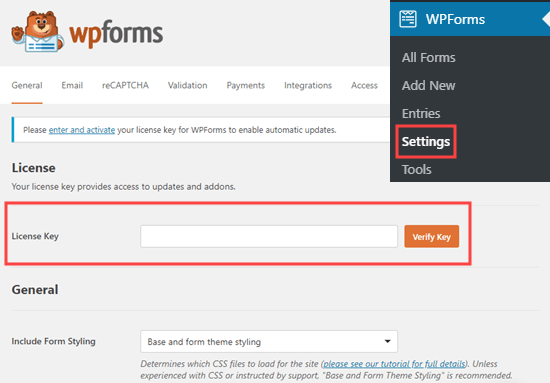
现在,是时候继续创建您的调查问卷了。
方法 1:使用 WPForms 的调查和民意调查功能创建调查问卷
WPForms 强大的调查和民意调查插件可让您轻松创建调查问卷。它还可以生成漂亮的结果可视化图表。
首先,访问WPForms » Addons页面安装调查和民意调查插件。
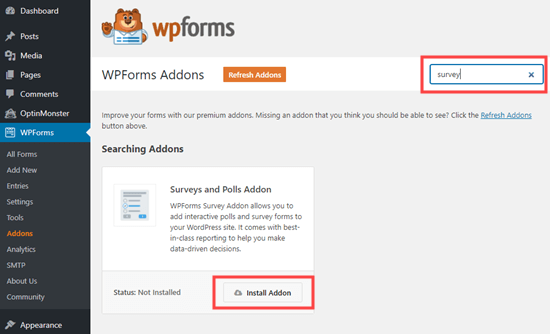
找到它后,单击“安装插件”按钮来安装并激活它。
之后,从 WordPress 仪表板转到WPForms » 添加新页面以创建新表单。
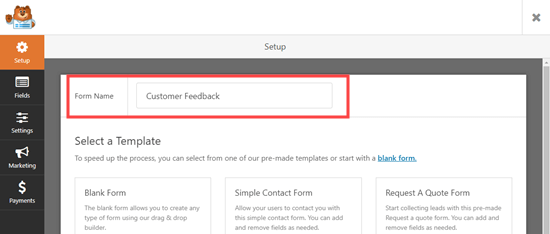
从这里开始,您可以在屏幕顶部输入新表单的名称。
接下来,有 4 种不同的预建调查表格模板可供选择。这些是民意调查表、调查表、NPS 调查简单表和 NPS 调查增强表。
我们将使用调查表来进行调查问卷。
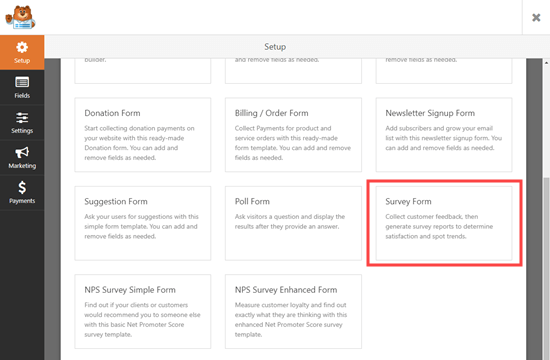
选择模板后,它将在 WPForms 表单生成器中打开。
在这里,您会注意到左栏中的字段选项和屏幕右上角的表单预览。
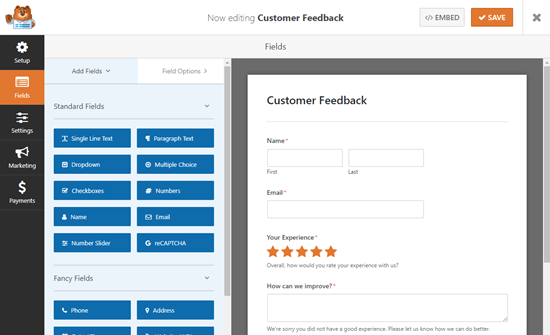
我们建议您编辑问题,使其适合您的受众和需求。
例如,我们将使用该表格收集客户对产品和交付的反馈。
要编辑任何字段,只需单击它即可。这将打开左栏中的编辑选项,您可以在其中更改字段的标签、描述或格式。
在这里,我们正在编辑顶部的名称字段。我们使用下拉菜单将格式更改为“简单”。
我们还通过取消选中“必需”框将其设为可选。
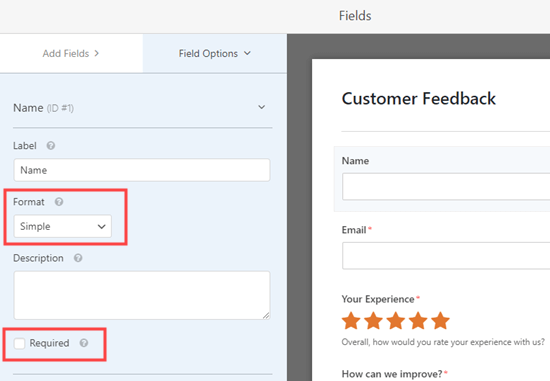
接下来,您可以向下滚动到“我们如何改进?” 表单中的字段。
仅当用户将其体验评为 1 星或 2 星时,才会显示此字段。
不过,您也可以添加一个类似的字段,一旦用户将您在您的WordPress 博客上的体验评为 3 或 4 星,该字段就会出现。
为此,只需将鼠标光标放在“我们如何改进?”上即可。框并单击复制按钮。
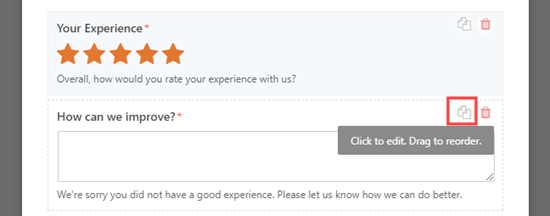
这将在屏幕上打开一个提示,以确保您确实想要复制此字段。
从这里,只需单击“确定”按钮即可继续。
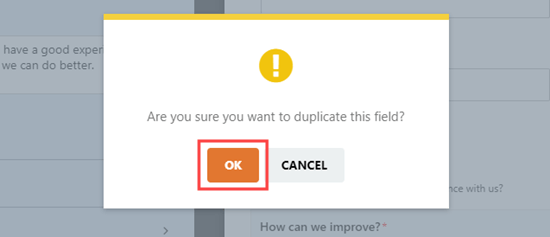
接下来,您可以编辑屏幕左侧的新字段,使其成为适合 3 或 4 星级客户的问题框。
例如,如果用户给您的 WordPress 网站 4 星,那么您可以询问他们如何做得更好,以获得 5 星。
您还可以更改描述并将该字段设置为用户所需的字段。
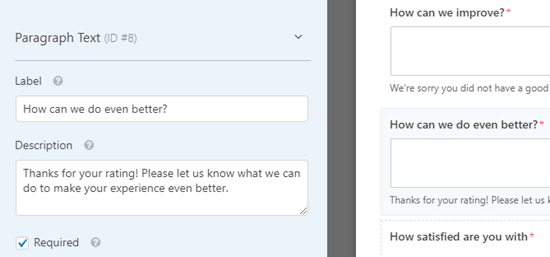
之后,您必须为此字段设置条件逻辑。
为此,请从顶部切换到“智能逻辑”选项卡。
接下来,将字段中写入的数字更改为 3 和 4,而不是 1 和 2。
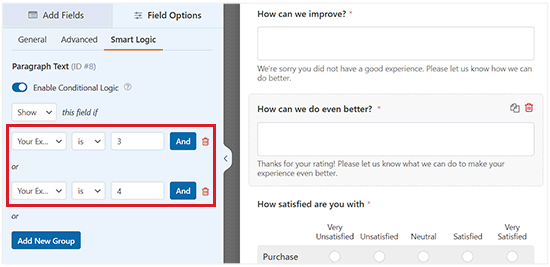
最后,我们将编辑“您对如何满意”李克特量表。
Likert 评分量表是 5 或 7 分制的量表,通常用于衡量满意度或态度。
再次,只需单击该字段即可对其进行编辑。然后,将行或列的标签更改为您要使用的文本。
我们将更改行的标签以使它们更加具体。
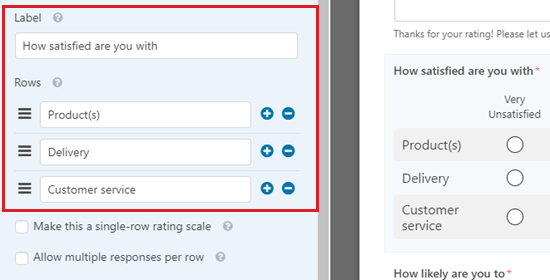
之后,您可以根据需要对表单进行尽可能多的更改。
最后,不要忘记单击屏幕顶部的“保存”按钮。
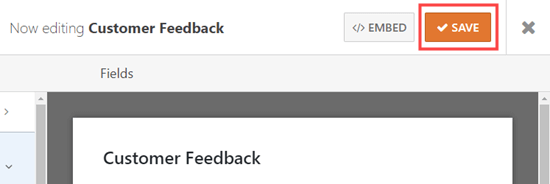
为您的调查问卷设置通知
WPForms 会将每份已完成的调查问卷发送到您网站设置中设置的企业电子邮件地址。通过从表单生成器转到“设置”»“通知”选项卡可以轻松更改此设置。
到达那里后,删除{admin_email}“发送至电子邮件地址”框中的 并输入您要使用的电子邮件地址。
有关更详细的说明,您可能需要查看我们关于如何在 WordPress 表单提交后发送确认电子邮件的教程。
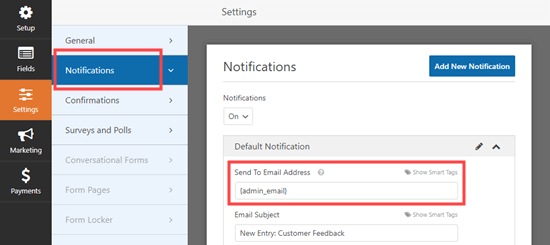
提示:不确定您的 WordPress 管理电子邮件是什么?从管理侧边栏访问“设置”»“常规”页面,然后选中“管理电子邮件地址”框。
进行任何更改后,请不要忘记保存您的调查问卷。
将您的调查问卷添加到您的网站
您可以将调查问卷添加到您网站上的任何帖子或页面。您甚至可以将其添加到侧边栏。
要将表单添加到页面,请编辑页面或从 WordPress 管理菜单转到页面» 添加新屏幕以创建新页面。
从这里,单击“添加块”(+) 按钮以打开块菜单。
接下来,找到 WPForms 块并将其添加到 WordPress 页面/帖子。
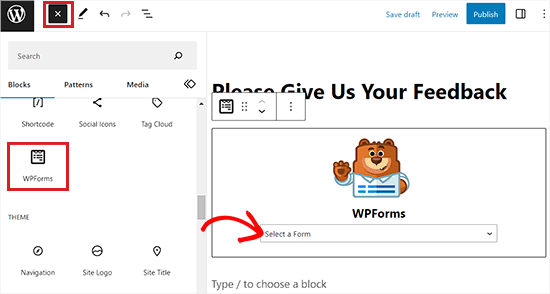
完成此操作后,单击下拉菜单并选择您的调查表。
现在,只需预览或发布您的帖子即可在 WordPress 网站上查看表单。
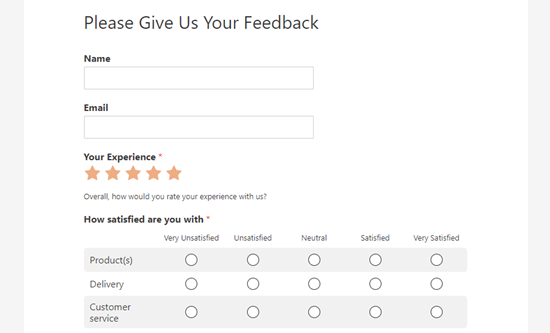
方法 2:使用对话形式创建调查问卷
您还可以使用 WPForms 的对话表单插件来创建调查问卷。
会话形式是一种像对话一样流动的交互形式。用户回答一个问题,它会自动向他们显示下一个问题。
它使调查问卷等较长的表格更容易填写,并减少了表格废弃率。
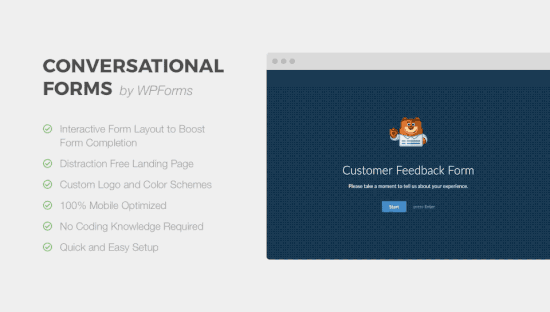
首先,您需要从 WordPress 管理侧边栏访问WPForms » Addons页面。
到达那里后,找到并安装对话表单插件。
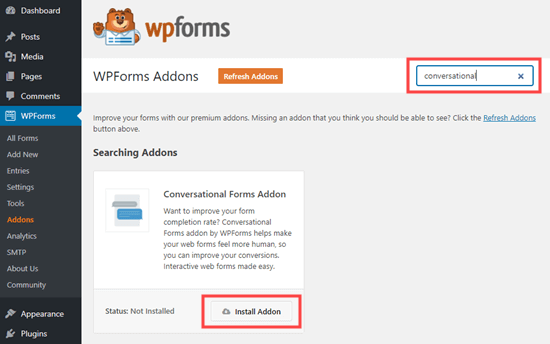
之后,访问WPForms » 添加新屏幕并使用上一方法中的说明创建一个新表单。
如果您已经创建了表单,则只需转到WPForms » 所有表单页面并单击它即可进行编辑。
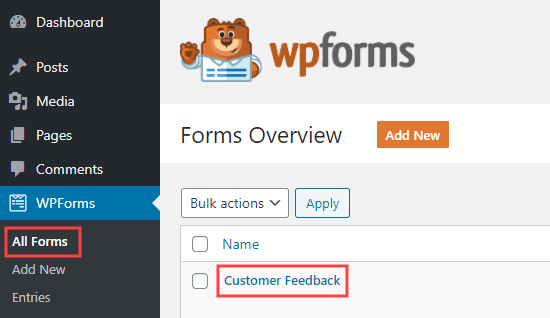
现在,我们要将您的表单转换为对话形式。
为此,请从 WPForms 表单生成器转到“设置”»“对话表单”选项卡。
接下来,只需将“启用对话表单模式”开关切换为活动状态即可。
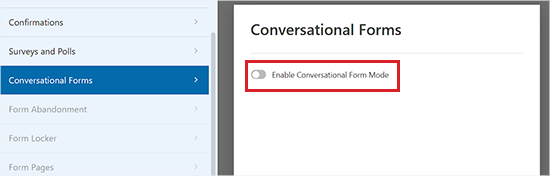
然后您将看到许多需要填写的额外选项。
会话表单无法嵌入帖子或页面中,因此您需要在此处为表单指定标题。
您还可以在“消息”部分中编写要在表单上方显示的任何文本。
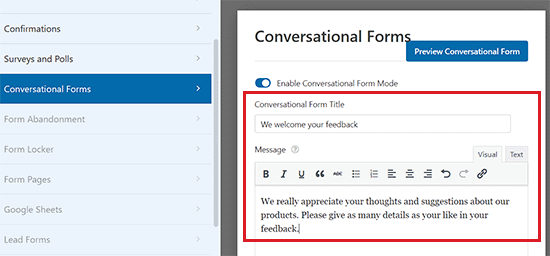
WPForms 将根据表单名称自动为您的对话表单创建 URL。如果您想更改此设置,只需在此处输入不同的 URL 即可。
您还可以选择上传标题图像、选择配色方案并更改进度栏样式。
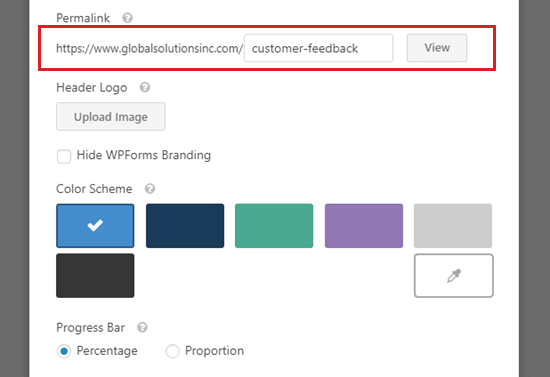
一旦您对表单的设置感到满意,请不要忘记单击屏幕顶部的“保存”按钮。
之后,单击表单永久链接旁边的“查看”按钮,即可在您的网站上查看它。

这就是我们的演示网站上的对话问卷的样子。
在这里,客户只需单击“开始”按钮即可开始填写表格。
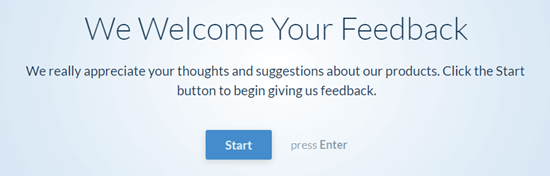
然后他们可以一次输入一个问题的答案。
不活跃的问题将逐渐消失,直到客户转向这些问题。
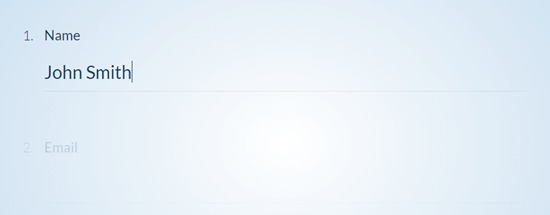
客户还会在屏幕底部看到一个粘性进度条。
该栏将指示客户通过表格的距离。
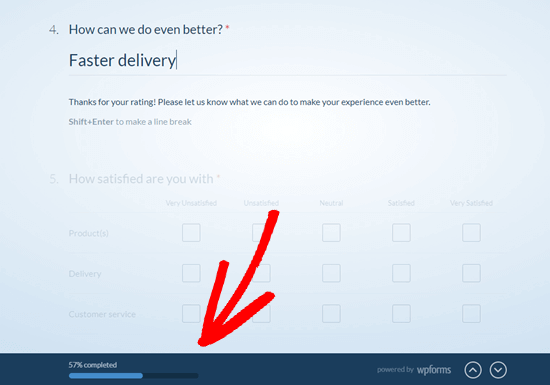
就是这样。您已成功创建会话调查问卷。
查看调查问卷的结果
无论您创建的是常规调查还是对话表单,查看结果的过程都是相同的。
每个调查问卷回复都将通过电子邮件发送到您在表单生成器的“设置”»“通知”选项卡下设置的电子邮件地址。
WPForms 还将您的所有调查结果存储在您的 WordPress 数据库中。要查看它们,请转到 WordPress 仪表板中的WPForms » 条目页面。
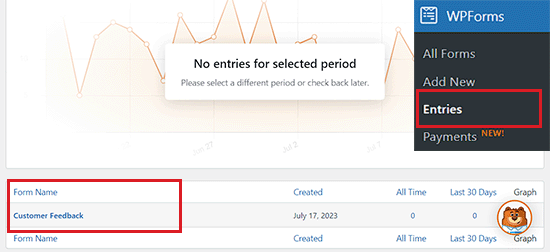
从这里,单击您的调查表的名称。
然后您将看到调查问卷中的一些答案。只需点击“查看调查结果”按钮即可查看所有调查问卷结果。
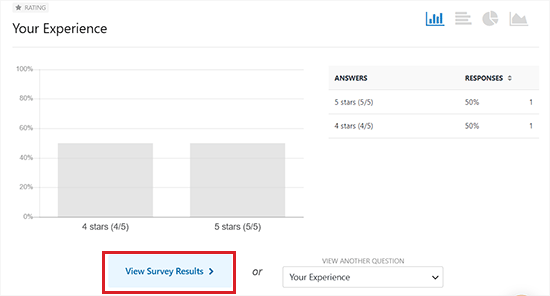
WPForms 现在将自动创建图形和图表,以便于解释结果。
它还允许您将任何图表导出为 PDF 或 JPG。您甚至可以打印它们以与组织中的其他人共享。
只需单击任何项目旁边的“导出”链接,然后从下拉菜单中进行选择。
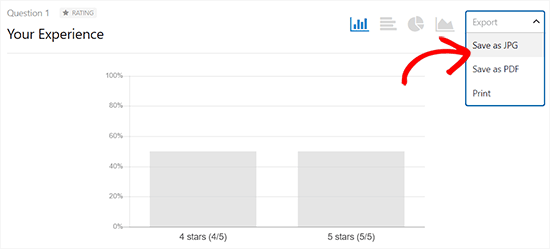
如果您想查看各个客户的调查问卷答案,请点击顶部的“返回所有条目”按钮。
接下来,向下滚动到屏幕底部的表格,然后单击您想要查看的条目的“查看”按钮。
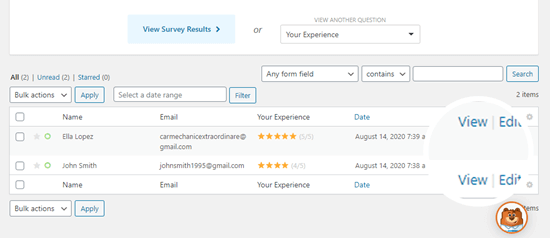
您现在将看到该人提交的所有答案。
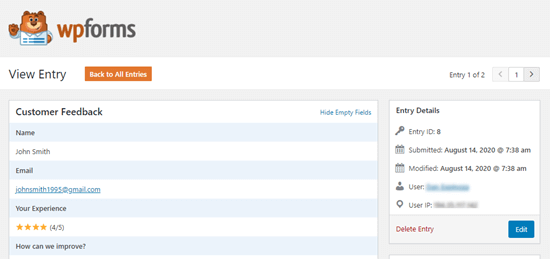
奖励:使用 UserFeedback 在 WordPress 中创建调查问卷
您还可以使用UserFeedback等免费插件在 WordPress 中创建简单的调查问卷。
UserFeedback 可让您轻松创建弹出调查问卷小部件,以实时收集网站访问者的反馈。
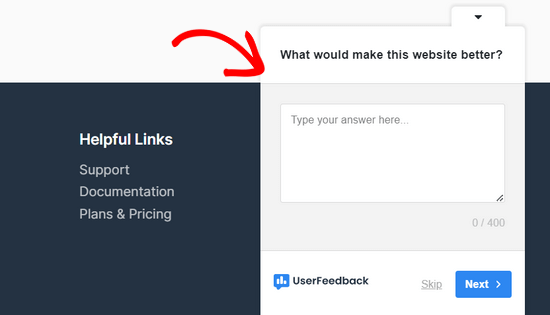
您可以提出多项选择题、自由格式问题,甚至捕获电子邮件地址来扩展您的新闻通讯并产生潜在客户。另外,您可以创建无限量的调查问卷并收到无限量的答复。
还有一个高级版本的 UserFeedback,提供高级定位规则、自定义品牌、所有问题类型等功能。
有关详细说明,您可能需要查看我们有关如何在 WordPress 中创建调查的教程。
我们希望本文能帮助您了解如何在 WordPress 中创建调查问卷。您可能还想查看我们关于如何在 WordPress 中开设在线商店的初学者指南以及我们对最佳电子邮件营销服务的专家精选。



